钉钉电脑版下载安装免费版怎么设置桌面快捷方式?详细图文讲解
作为一款由阿里集团打造的免费移动办公平台,钉钉凭借高效安全的沟通协作功能,已经成为众多企业的首选工具。无论是消息的已读未读状态显示,还是DING电话、多方通话、公告邮箱等功能,钉钉都大大提升了工作效率。今天我们就来详细讲解如何在电脑上下载安装钉钉免费版,并设置桌面快捷方式,让你的办公更加便捷。
一、钉钉电脑版下载方法
首先我们需要获取钉钉电脑版的安装包。目前钉钉提供了Windows和Mac两个版本的客户端,大家可以根据自己的操作系统选择合适的版本。
1. 打开浏览器,访问钉钉官方网站
2. 在官网首页找到”下载钉钉”按钮
3. 选择”电脑版”选项卡
4. 根据你的操作系统选择Windows或Mac版本
5. 点击”立即下载”按钮
下载过程通常很快,取决于你的网络速度。建议选择官方渠道下载,确保软件安全无毒。
二、钉钉电脑版安装步骤
下载完成后,我们就可以开始安装了。以下是详细的安装指南:
1. 找到下载好的安装包(通常在”下载”文件夹中)
2. 双击安装文件运行安装程序
3. 可能会弹出用户账户控制提示,选择”是”继续
4. 选择安装语言(默认为简体中文)
5. 阅读并同意软件许可协议
6. 点击”立即安装”按钮
安装过程通常需要1-2分钟,完成后会自动打开钉钉登录界面。如果你不想立即登录,可以取消勾选”运行钉钉”选项。
三、创建桌面快捷方式的方法
为了方便日常使用,我们可以为钉钉创建桌面快捷方式。这里介绍两种常用方法:
方法一:安装时创建快捷方式
1. 在安装向导的最后一步,注意查看”创建桌面快捷方式”选项
2. 确保该选项被勾选
3. 完成安装后,桌面会自动出现钉钉图标
方法二:手动创建快捷方式
如果安装时忘记勾选选项,也可以手动创建:
1. 打开文件资源管理器
2. 导航至钉钉安装目录(通常在C:Program Files (x86)DingTalk)
3. 找到DingTalk.exe文件
4. 右键点击该文件,选择”发送到”→”桌面快捷方式”
5. 返回桌面即可看到新创建的快捷方式
对于Mac用户,创建快捷方式的方法略有不同:
1. 打开Finder
2. 进入应用程序文件夹
3. 找到钉钉图标
4. 按住Command+Option键,拖动图标到桌面
5. 松开鼠标和键盘即可创建替身(快捷方式)
四、钉钉电脑版使用小技巧
除了基本功能外,钉钉电脑版还有一些实用技巧可以帮助你提高工作效率:
1. 多端消息同步:手机和电脑登录同一账号,消息会自动同步
2. 快捷截图:使用默认快捷键Ctrl+Alt+A可以快速截图并发送
3. 远程协助:通过”远程协助”功能可以帮助同事解决电脑问题
4. 消息提醒设置:可以自定义各类消息的通知方式
5. 文件快速传输:拖拽文件到聊天窗口即可发送
五、常见问题解答
Q:钉钉电脑版是免费的吗?
A:是的,钉钉基础功能完全免费,包括消息、语音通话、视频会议等。
Q:安装钉钉需要什么系统配置?
A:Windows 7及以上系统,Mac OS X 10.10及以上系统均可安装使用。
Q:为什么我的桌面没有快捷方式?
A:可能是安装时未勾选相关选项,可以按照上文方法二手动创建。
Q:钉钉电脑版和手机版有什么区别?
A:核心功能一致,但电脑版更适合办公场景,支持更大文件传输和更稳定的视频会议。
通过以上步骤,相信你已经成功下载安装了钉钉电脑版,并设置了桌面快捷方式。钉钉作为一款专业的企业通讯协作工具,
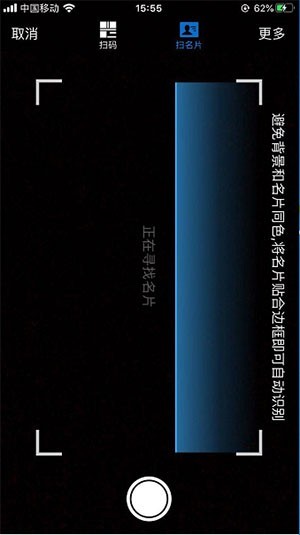
作为一款由阿里集团打造的免费移动办公平台,钉钉凭借高效安...
为什么选择钉钉作为办公沟通工具作为阿里集团专为中国企业打...
为什么选择钉钉作为办公通讯工具?作为阿里集团专为中国企业...
钉钉:中国企业的高效办公利器作为阿里集团专为中国企业打造...
为什么选择钉钉作为企业办公平台?作为阿里集团专为中国企业...
为什么选择钉钉作为办公通讯工具?作为阿里集团专为中国企业...